¿Hay alguna herramienta fácil que puedas usar para dividir archivos MP3 en línea?
Por muchas razones, es posible que quieras dividir un archivo MP3 en dos o más partes, para esto necesitas un divisor de MP3 profesional pero fácil de usar, algo así como tu asistente personal.
El problema es ...
...que es difícil elegir un recortador y divisor de MP3 confiable en Internet. A veces, incluso se siente difícil tomar una decisión entre el software de división de MP3 en línea y la aplicación de escritorio.
Entonces,
Esta publicación está aquí para enumerar los 10 mejores programas en línea de MP3 Splitter y un software de escritorio alternativo para tu referencia. Puedes comparar sus características, interfaz y ventajas, luego decidir cuál es más adecuado para tus propias necesidades.
[Bonus] Si estás más interesado en el divisor y ensamblador de MP3 para Windows y Mac, lee esta publicación - Cómo dividir archivos de audio MP3 tú mismo.
Comencemos ...
- Parte 1: 10 Herramientas Avanzadas para Cortar MP3 en Línea & Gratis
- Parte 2: Cómo Dividir Archivos MP3 con Filmora Video Editor
10 Divisores de MP3 Avanzados Online Que No te Puedes Perder
#1. AConvernt Online MP3 Splitter
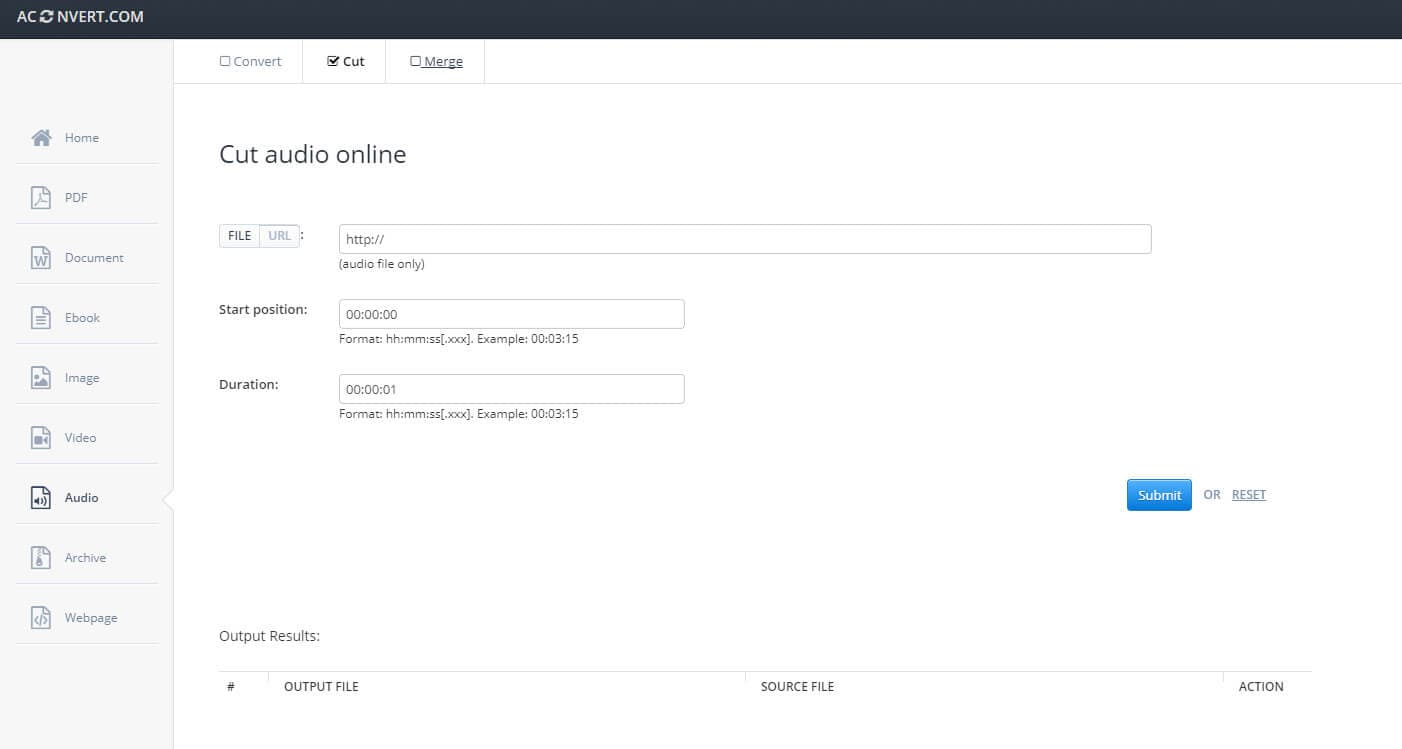
Este divisor en línea basado en web admite formatos de audio como; M4A, OGG, WAVMP3, MKA y AAC. Aparte de eso, esta herramienta en línea también puede convertir y fusionar archivos de audio.
Ventajas:
• Es compatible con varios formatos de audio.
• Puede guardar archivos en el almacenamiento de Google Drive.
Desventajas:
• El límite de tamaño del archivo es de 200 MB.
Cómo dividir MP3 con AConvernt Online MP3 Splitter:
Paso 1. Abre desde tu navegador la plataforma en línea de Cut Audio en https://www.aconvert.com/audio/split/.
Paso 2. Haz doble clic en el enlace "ARCHIVO" para un archivo de audio MP3 almacenado o "URL" para un archivo de audio en línea, luego en los subtítulos haz clic en "elegir archivo" y luego sube el archivo deseado desde tu computadora o la URL para El archivo de audio en línea.
Paso 3. Selecciona la parte que deseas cortar ingresando el punto inicial y final.
Paso 4. Haz clic en el botón Enviar para comenzar. La "salida de resultados" contiene la salida final.
#2. Toolur
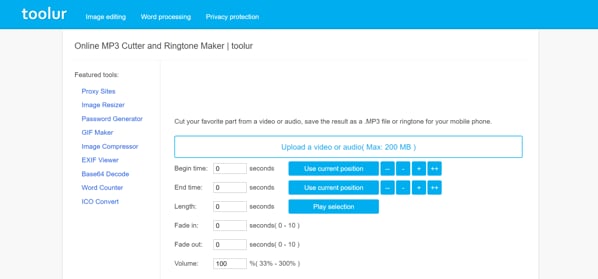
Además de la función principal de dividir audios, Toolur permite a los usuarios convertir MP3, crear tonos de llamada, cortar tonos de llamada y convertir videos a formatos de audio. En esta plataforma, también obtendrás un creador de GIF, un redimensionador de imágenes, un contador de palabras y un compresor de imágenes, entre otros.
Ventajas:
• Te permite editar el volumen y el tono del audio.
• Puedes agregar efectos de fundir y desaparecer en audios.
Desventajas:
• Solo admite la carga de archivos de hasta 300 MB.
Cómo dividir archivos MP3 con Toolur:
Además de la función principal de dividir audios, Toolur permite a los usuarios convertir MP3, crear tonos de llamada, cortar tonos de llamada y convertir videos a formatos de audio. En esta plataforma, también obtendrá un creador de GIF, un redimensionador de imágenes, un contador de palabras y un compresor de imágenes, entre otros.
Ventajas:
• Te permite editar el volumen y el tono del audio.
• Puede fundir y desaparecer audios.
Desventajas:
• Solo admite la carga de archivos de hasta 300 MB.
Cómo dividir archivos MP3 con Toolur:
Paso 1. En tu navegador visita http://mp3cutter.toolur.com/.
Paso 2. Haz clic en "Subir audio" y luego sube el audio MP3 que deseas dividir.
Paso 3. Ingresa los tiempos para iniciar y finalizar el proceso en los espacios provistos.
Paso 4. Después de eso, haz clic en el botón "cortar ahora".
#3. Bear Audio
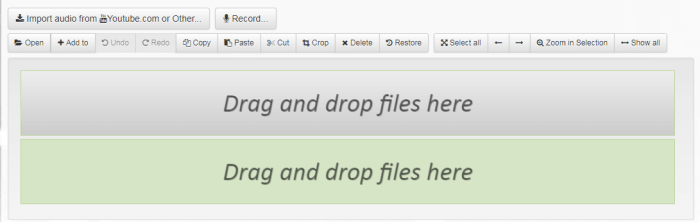
Con la herramienta en línea Bear Audio, puedes cortar y eliminar audio, fundir, fusionar, silenciar y ajustar el volumen en un audio. También se pueden importar archivos de audio de sitios como YouTube. Esta herramienta también tiene opciones avanzadas como "deshacer" y "rehacer", que le brinda al usuario la mejor experiencia al usarla.
Ventajas:
• Es compatible con diferentes formatos de exportación.
• Tiene varias funciones de edición en comparación con otras herramientas enumeradas.
Desventajas:
• Admite formatos de entrada limitados.
Cómo dividir MP3 con Bear Audio Cutting Tool:
Paso 1. Abre la herramienta de corte Bear Audio en tu navegador.
Paso 2. Ve a hacer clic en "Importar audio desde" y carga el archivo MP3 que deseas dividir.
Paso 3. Desde allí, haz clic en el botón "Cortar" y luego ingresa, el punto de inicio e inserta la longitud deseada y corte.
Paso 4. Haz clic en el icono "guardar" para guardar el archivo de audio editado.
#4. Audio trimmer
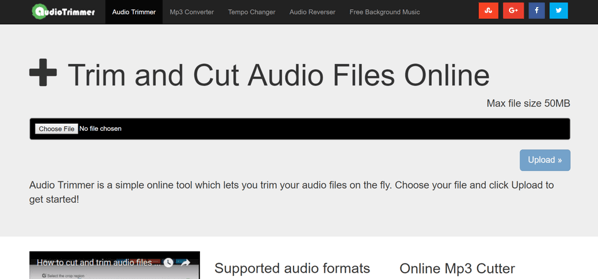
Este es otro divisor en línea que te permite cargar archivos de audio y recortarlos sobre la marcha. Lo más emocionante de esta herramienta en línea es que admite varios formatos de audio como MP3, WAV, 3GPP, AIF, M4R y WMA.
Ventajas:
• Fácil de usar, no te lleva numerosos pasos.
• También es un cortador de tonos de llamada.
Desventajas:
• El tamaño máximo de archivo que se puede cargar es de 100 MB.
Cómo dividir MP3 con Audio trimmer:
Paso 1. Abre tu plataforma en línea desde tu navegador a través de https://audiotrimmer.com/.
Paso 2. Selecciona el archivo de audio MP3 que deseas recortar del almacenamiento de tu PC.
Paso 3. Ahora ingresa los segundos que deseas recortar.
Paso 4. Después de eso, puedes hacer clic en el botón "Recortar".
#5. Audio Cutter
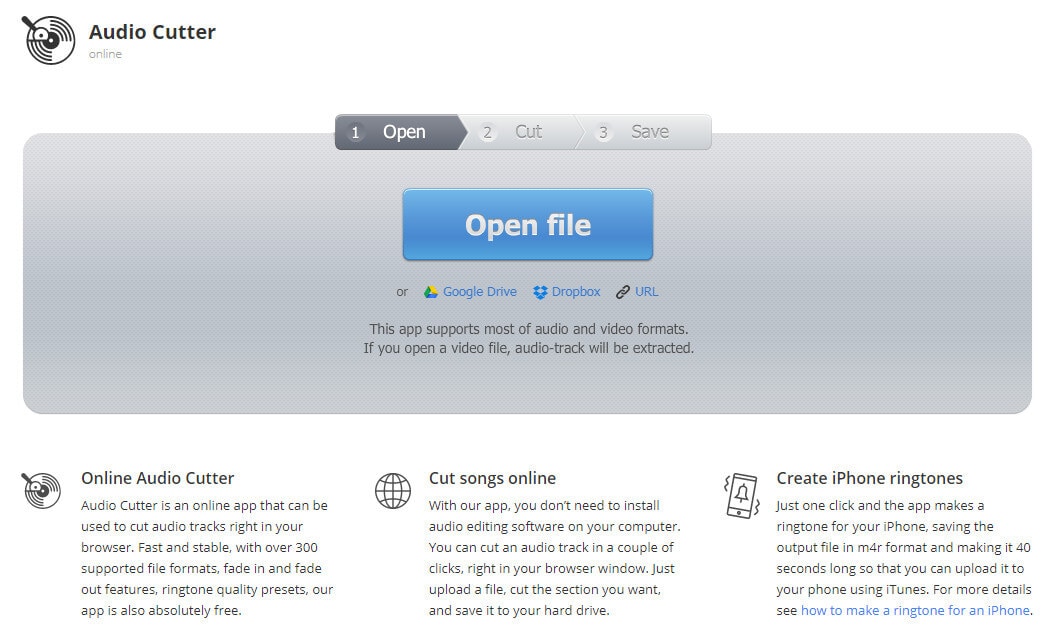
Esta es una aplicación en línea gratuita que admite más de 300 formatos de archivo y permite al usuario cortar archivos de audio, crear tonos de llamada, facilita el desvanecimiento y las funciones.
Ventajas:
• Se eliminan automáticamente los datos después de la edición del servidor, por lo tanto, tendrás seguridad garantizada.
• Es compatible con una variedad de formatos de archivo.
Cómo dividir MP3 usando Audio Cutter:
Paso 1. Desde tu navegador, abre la página web del cortador de audio usando https://mp3cut.net/.
Paso 2. Abre el archivo de audio que deseas editar desde el almacenamiento de tu PC haciendo clic en el icono "abrir".
Paso 3. Elige la sección que deseas cortar con el cursor del mouse para mover los controles deslizantes.
Paso 4. Selecciona el formato que deseas que tenga tu trabajo editado final.
Paso 5. Presiona el ícono "cortar" y "Descarga" los archivos a tu computadora.
¿Cómo Dividir Archivos MP3 con Filmora Video Editor?
Filmora Video Editor ofrece la mejor opción para editar videos para versiones de escritorio como Mac y Windows. Además, simplifica los procedimientos complejos de edición de audio y video debido a sus funciones de edición fáciles de usar. Con Filmora Video Editor, los usuarios pueden cargar y compartir fácilmente a plataformas como YouTube, Vimeo y Facebook. Puede surgir una necesidad donde uno quiere dividir un archivo MP3 en fragmentos manejables. Este software se puede usar para dividir o cortar segmentos no deseados de un video. Además, está construido con potentes funciones destacadas a continuación.

- Filmora Video Editor está construido con numerosos efectos, diseños, superposiciones, textos, títulos, movimiento, elementos y transiciones.
- También está integrado con opciones de edición de cámara de acción como efecto de ajuste de color, cortador instantáneo de efecto de velocidad, arreglo y corrección.
- Puedes ajustar el balance de color de tus videoclips. Filmora ofrece una opción para equilibrar el brillo de un archivo de video. Cuando sea necesario ajustar el color de fondo, entonces deberás utilizar esta herramienta.
- Está construido con funciones de edición avanzadas como, eliminador de ruido, reproducir archivos en reversa, estabilizador de video, grabador de pantalla, pantalla dividida, pantalla verde y 3D lut entre otros.
Pasos para Dividir Archivos MP3 en PC o Mac
Paso 1. Importar archivos MP3
Comienza abriendo la carga de archivos MP3 al programa. Haz clic en el botón "Importar" y luego haz clic en "Importar archivos", explora el archivo MP3 y ábrelo con el programa. Este programa también admite opciones de arrastrar y soltar, por lo que puedes usarlo para cargar archivos al programa.

Paso 2. Dividir archivos MP3
Mueve el archivo MP3 a la línea de tiempo de la música a continuación para comenzar a editarlo. Arrastra el indicador de tiempo al punto donde deseas llevar a cabo la operación de división. Ahora, haz clic en el icono de división ("Tijera") y el programa dividirá los archivos. Alternativamente, puedes hacer clic derecho y hacer clic en "Dividir" para dividir el MP3.
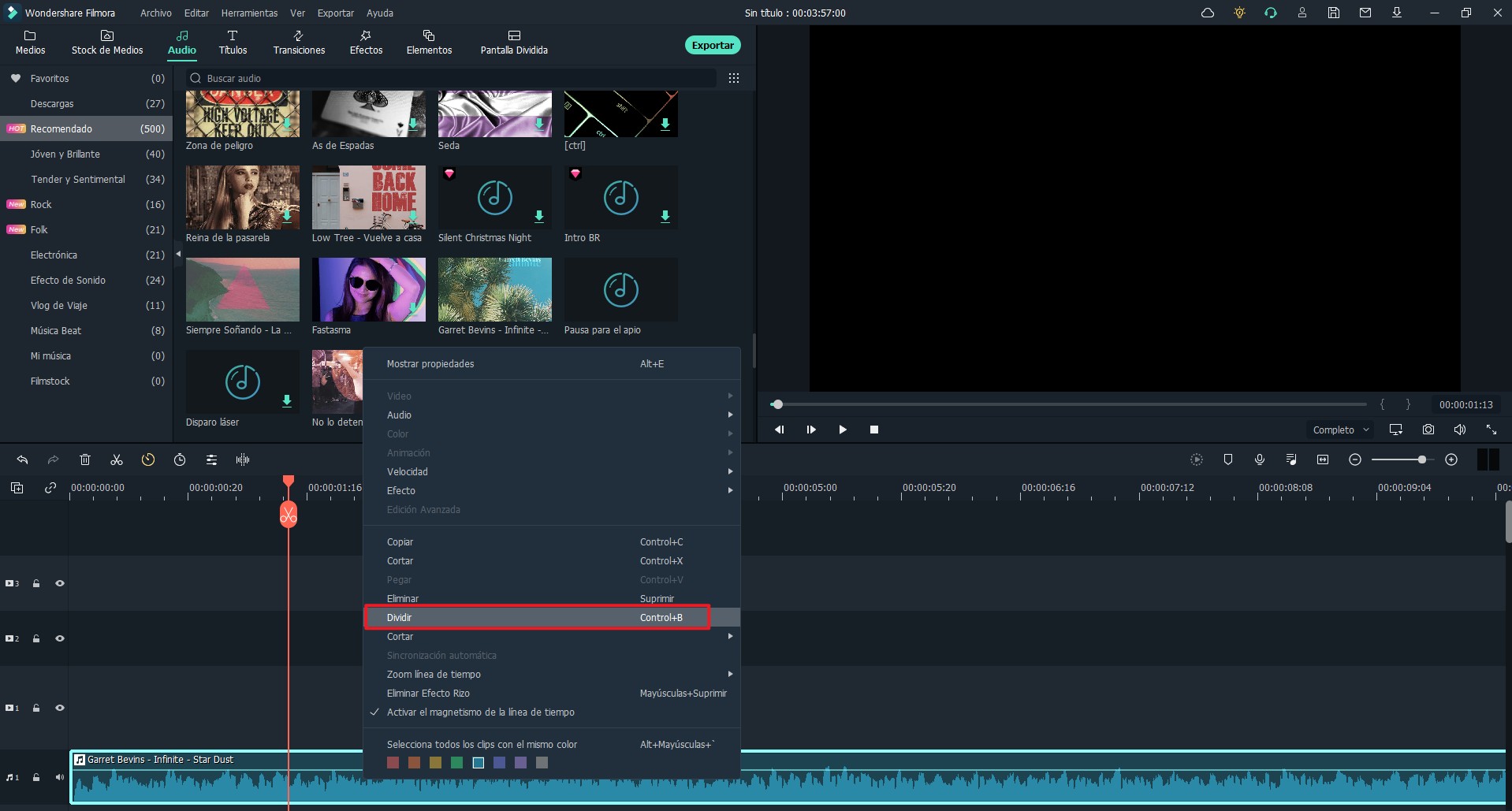
Paso 3. Exportar el archivo editado final
Después de dividir el archivo, ahora es el momento de guardar el archivo. Al hacer clic en el botón "Exportar", le da al usuario la opción de exportar el archivo en formato MP3 en la pestaña "Formato". Guarda tu archivo como deseas y haz clic en el botón "Exportar".
Nota: puedes elegir grabar directamente el archivo MP3 en DVD como deseas.

Dividir archivos con herramientas en línea puede ser fácil, pero tiene algunas limitaciones, por lo que debe usar Filmora Video Editor. Este programa es un editor de video que proporciona todas las funciones que deseas tener.
Pónte en Contacto con el Centro de Soporte para Obtener una Solución Rápida >







